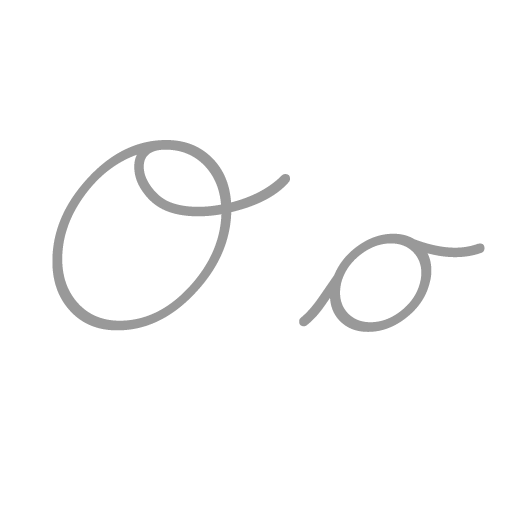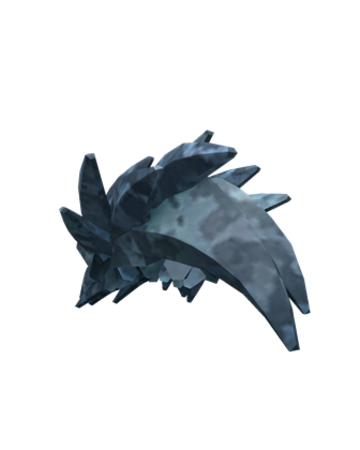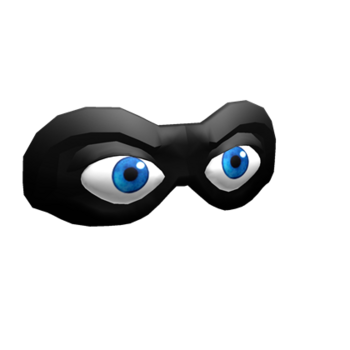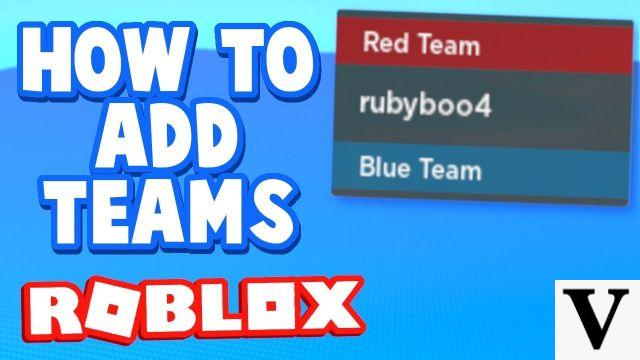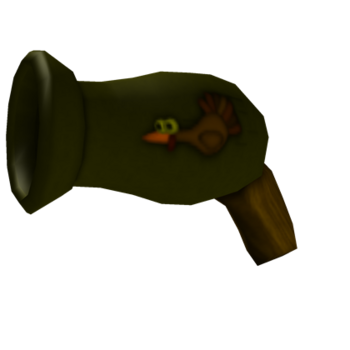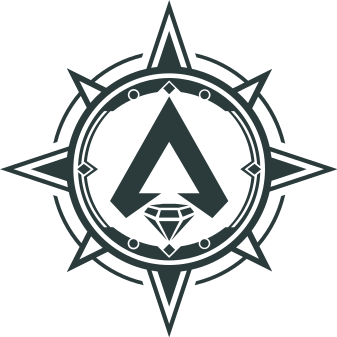Has estado jugando desde hace algún tiempo. Rocket League, el título de autos deportivos de Psyonix y Epic Games. Entre tiros a puerta, rebotes, derrapes que te suben la adrenalina y saltos increíbles, te estás divirtiendo mucho con este juego. Sin embargo, existe un pequeño problema: cada vez que marcas un gol, en la pantalla se muestra en letras grandes el nombre asociado a tu perfil, y es un nombre que elegiste hace un tiempo; ahora casi te avergüenza y definitivamente querrás cambiarlo.
Ya lo has intentado por tu cuenta, pero parece que no hay nada en la configuración del juego. En definitiva, el apelativo de "terrible" sigue siendo siempre el mismo, dispuesto a reaparecer en cada uno de tus goles marcados y estás, por tanto, buscando un tutorial sobre como cambiar tu nombre en Rocket League. Así es, ¿verdad? Si es así, ¡sabe que lo acaba de encontrar!
En las próximas líneas de esta guía, de hecho, te explicaré cómo completar esta sencilla operación. Te aseguro que realmente tomará un momento, tanto si estás jugando la versión para PC del juego como si lo estás jugando en la consola. ¡Les deseo una buena lectura y les deseo mucha suerte para todo!
índice
Cómo cambiar el nombre en Rocket League

Si está de acuerdo, inmediatamente llegaría al corazón del tutorial mostrándole primero los pasos para cambiar el nombre en la versión. PC di Rocket League y luego las relativas a las versiones consolar. Como verás en breve, en PC será necesario cambiar la configuración de la cuenta que usas para jugar, pero te garantizo que será muy sencillo: solo tienes que seguir atentamente las instrucciones que te voy a dar. Aquí están todos los detalles.
Cómo cambiar tu nombre en Rocket League desde PC
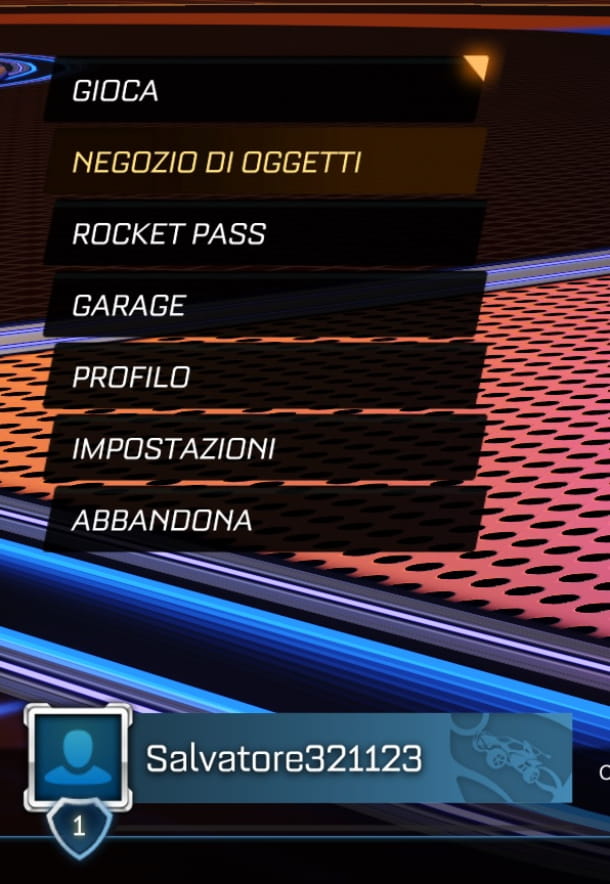
Con cambiar nombre en Rocket League desde PC tienes que ir y cambiar una configuración en la tuya Cuenta de Epic Games, el mismo que usas para iniciar sesión en el iniciador del juego. Esto obviamente implica que antes de continuar necesitarás haber creado y verificado previamente tu cuenta.
Para comenzar, abra la página principal de Epic Store con cualquier navegador y haga clic en el botón Inicia colocado en la esquina superior derecha. Luego haga clic en el botón Iniciar sesión con Epic Games, ingrese la dirección de e-mail y la contraseña cuenta y haga clic en el botón ¡Regístrate!. En este punto, haga clic en el botón con el su nombre de cuenta (arriba a la derecha) y luego haga clic en el elemento Perfil en el menú desplegable debajo del nombre.
En la pestaña cuenta generalBajo el título Información de la cuenta, haga clic en el botón con el icono lápiz, sin embargo, ten cuidado: una vez que hayas cambiado el nombre, no podrás cambiarlo durante las próximas dos semanas (¡entonces no digas que no te lo advertí!).
Luego escriba el nuevo nombre que ha elegido en los dos campos para rellenar. Finalmente, marque la casilla junto al elemento Soy consciente de que no puedo volver a cambiar mi nombre durante las próximas 2 semanas, presiona el botón Confirmación y luego presione presione el botón Guardar cambios que encuentras a continuación.
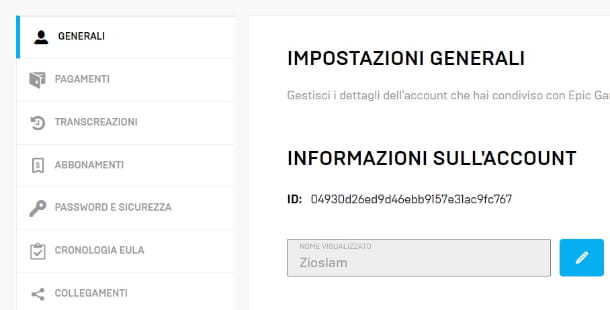
¡Óptimo! Hiciste todo lo que había que hacer. Ahora, para ver su nuevo nombre, simplemente inicie sesión en el iniciador eligiendo su cuenta de Epic y listo. Su nombre también se cambiará a Rocket League.
Cómo cambiar tu nombre en Rocket League PS4
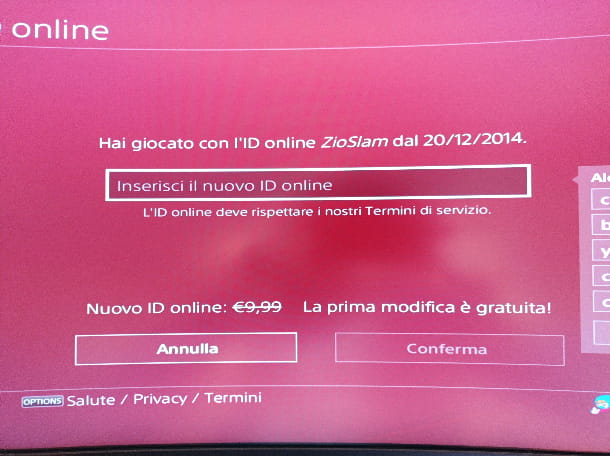
Procedo ahora a mostrarles como cambiar tu nombre en Rocket League en caso de que estés jugando PS4. El procedimiento es diferente al de PC que te describí en el capítulo anterior, ya que en la consola de Sony no tienes la posibilidad de iniciar sesión con la cuenta de Epic Games y el nombre que se mostrará será el que esté almacenado en la PS4. configuración, incluso si la cuenta de Epic se asoció previamente con la cuenta de PSN.
Para cambiar el nombre que se muestra en el juego, deberás cambiar el tuyo. Identificación en línea PS4. Te informo, sin embargo, que solo la primera vez que cambies tu DNI será gratuito. Si luego tiene dudas, tendrá que pagar 9,99 euros. Además, cambiar su ID puede, en algunos casos excepcionales, provocar la pérdida de su progreso en el juego y el contenido pagado comprado. En resumen: ¡piense bien antes de cambiar su nombre!
Dicho esto, simplemente presione la flecha direccional para comenzar Su o de l 'analógico izquierdo arriba en la pantalla principal de la consola y presione la tecla X en el artículo ajustes. Después de eso, presione la tecla X del pad en la voz Administración de cuentas, introducir eldirección de correo electrónico y la contraseña de su cuenta de PSN (si es necesario) y presione X en el botón Continuar.
En este punto, presione X en el artículo Información de la cuenta y luego elige el artículo perfil. Para continuar, presione X en el artículo Identificacion en linea y luego en los botones acepto e Continuar. Luego escriba el nuevo nombre has elegido y, para concluir, pulsa el botón Confirmación.
¡Muy bien! En este punto, una vez que hayas iniciado Rocket League, verás que en el menú del juego el nombre que se muestra será justo el que acabas de configurar de la manera que te expliqué, ¿contento? Si nota algún problema después de cambiar su ID, para restaurar la ID anterior de forma gratuita, siga los pasos en el último capítulo de mi tutorial de ID en línea de PS4.
En caso de que te lo preguntes, en consolas Xbox el procedimiento a seguir es muy similar: basta con cambiar el nombre utilizado en la consola.
Cómo cambiar el nombre en Rocket League Nintendo Switch
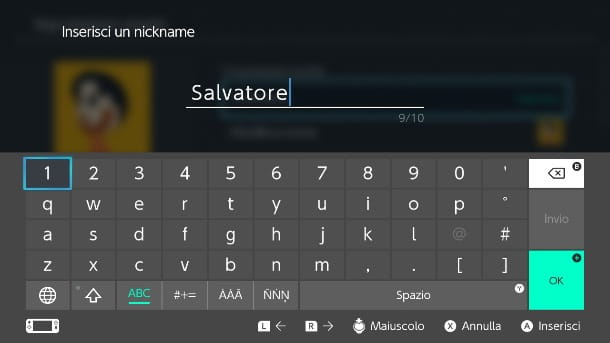
¿Cómo se dice? juegos un Rocket League su Nintendo Switch y te gustaria saber como cambiar el nombre en la consola de nintendo? Te arreglaré de inmediato. La única manera de cambiar el nombre, en este caso, es cambiar el apodo de la cuenta Cambiar de usuario desde la configuración de la consola.
Para hacer esto, desde la pantalla principal de Switch, seleccione el elemento Ajustes del sistema (el que tiene el símbolo deengranaje) pulsando la tecla A del controlador Luego desplácese hacia abajo con los análogos o las flechas direccionales, seleccione el elemento Usuario y presione el icono deusuario usas para jugar Rocket League.
Luego presione el botón A del controlador en la voz Apodo, Escribe el nuevo nombre has elegido, pulsa el botón Ok y luego salga de la configuración presionando B en la almohadilla ¡Perfecto! Realmente fácil, ¿no? Al abrir el juego verás que tu nombre ha cambiado. ¡Divertirse!